Hogyan hozzunk létre egy teljes szót és rövid dátum és idő formátumok, az alapértelmezett
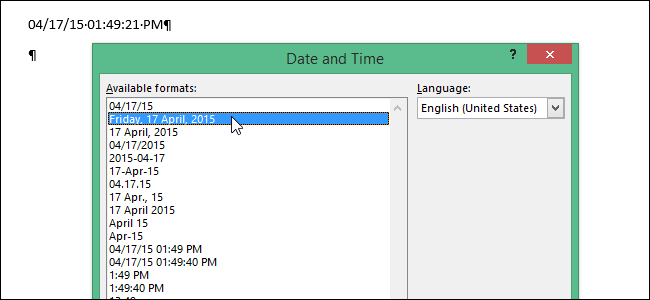
Behelyezése automatikusan frissülő dátum és idő a dokumentum nagyon hasznos lehet. A párbeszédablak, dátum és időpont (dátum és idő) van egy csomó dátum és idő formátumok, ahonnan kiválaszthatja a megfelelőt. Ezen felül, akkor szabni a rendelkezésre álló formátumok fog megjelenni.
Hogy nyissa ki a dátum és az idő (dátum és idő), kattintson a megfelelő gombra a Beszúrás lap (Insert) a csoport parancsok Szöveg (Text).
Talán észrevetted, az Alapértelmezett gombra (Set As Default), amikor helyezünk a dátumot és / vagy időt a párbeszédablak Dátum és idő (dátum és idő). Gomb neve félrevezető. Nem világos, hogy mit csinál a valóságban. Amikor kiválaszt egy formátumot a listából a párbeszédablakban, dátum és időpont (dátum és idő), majd kattintson az Alapértelmezett (Beállítás alapértelmezett), a kiválasztott formát alkalmazza a mező értéke Date. ha be van dugva a dokumentumot, a Shift + Alt + D
Dátum mező is ki a szalag menüt. Ehhez kattintson a Beszúrás lap (Insert) és a csoport parancsok Text (Szöveg), kattintson a Quick Parts> Field (Quick Parts> Field). Következő a listán mezők (mező nevét), válassza ki a Dátum mezőbe.
Az Alapértelmezett gomb (Beállítás alapértelmezett) nem csinál semmit a dátum és idő formátumok, hogy rendelkezésre állnak a párbeszédablak, dátum és időpont (dátum és idő). A gomb megnyomásával megadhatja az opció az alapértelmezett párbeszédablakban. Szó memorizálja a kiválasztott opció csak arra az időre, amíg az alkalmazás megnyitásakor. Amikor az aktuális munkamenet, akkor ismét hozza fel a párbeszédablakot Dátum és idő (dátum és idő), ugyanaz a beállítás kerül kiválasztásra, mint az utóbbi időben. Ha bezárja a Word, az első paraméter a lista lesz kiválasztva a következő alkalommal, amikor az alkalmazás futtatásához újra.
A felső elemet a listából Dátum és idő párbeszédpanel (dátum és idő) megfelel az rövid határidővel meghatározott formátumban a vezérlőpulton. Ezért, ha meg akarja változtatni a dátum formátum, amely áll a listán az első helyen, meg kell változtatni a beállításokat a Windows regionális előírásoknak. A beállítások eléréséhez nyomja meg a Windows + X gombokat, és a felugró menüből válassza ki a Control Panel (Vezérlőpult).
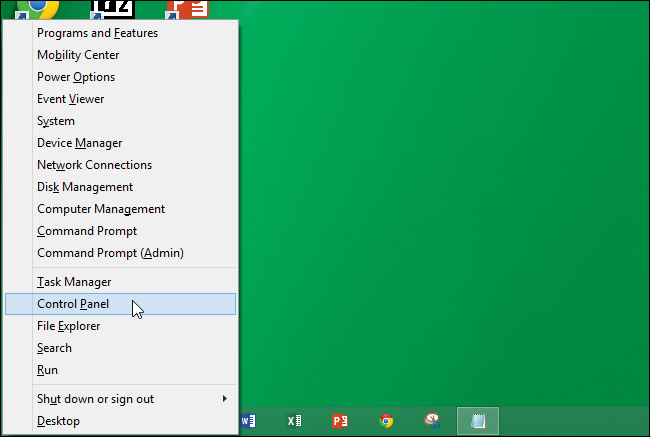
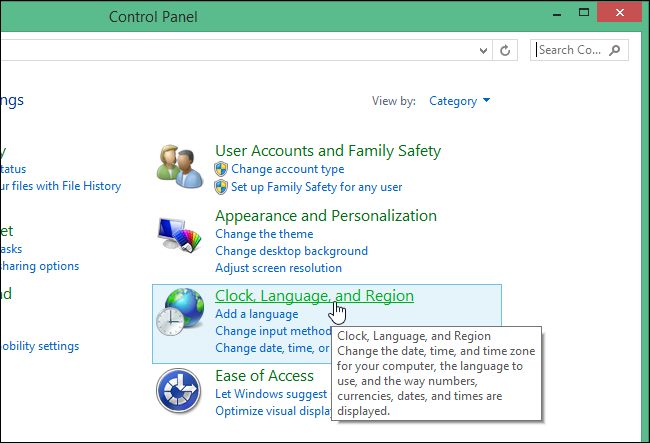
Kattintson változtatni a formátumot a dátum, az idő és a számok (Change dátum, idő, vagy szám formátumban) a Területi beállítások szakasz (régió).

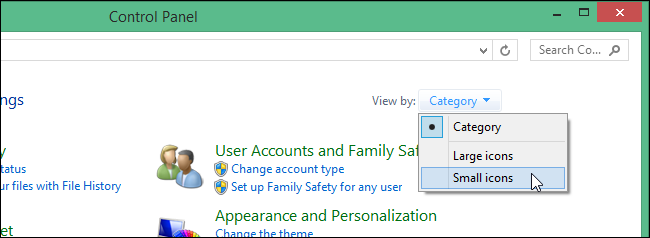
... kattintson a Területi beállítások (Region) az összes vezérlőpultelem (All Control Panel Items).
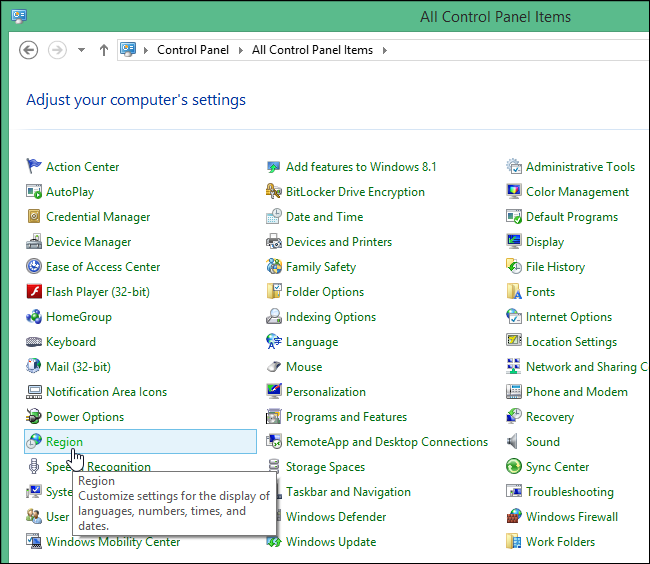
Ekkor egy párbeszédablak Region (Régió). Válassza ki a megfelelő opciót a legördülő listából Brief Date (Rövid dátum) a formátumok lapot (formátumok). Ez a formátum jelenik meg a lista tetején a párbeszédablakban, dátum és időpont (dátum és idő).
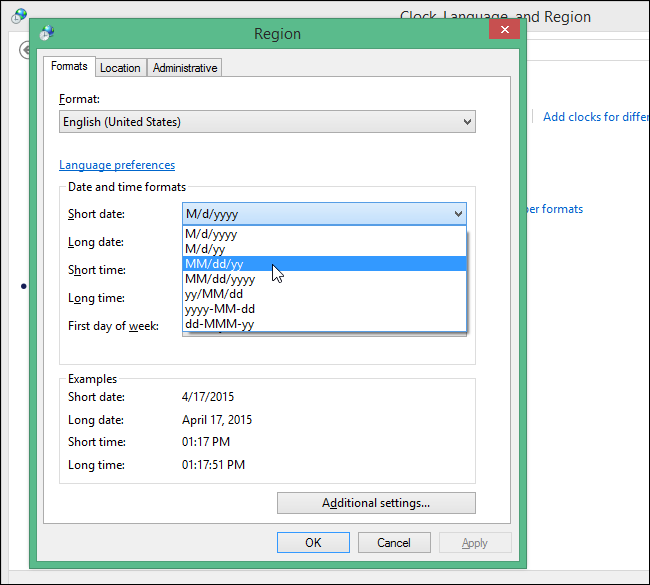
Ha módosítani szeretné a teljes (hosszú) a dátum formátumot, amely megjelenik a második felülről a párbeszédablakban, dátum és időpont (dátum és idő), válasszon egy lehetőséget a legördülő listából Teljes dátum (Long dátum).
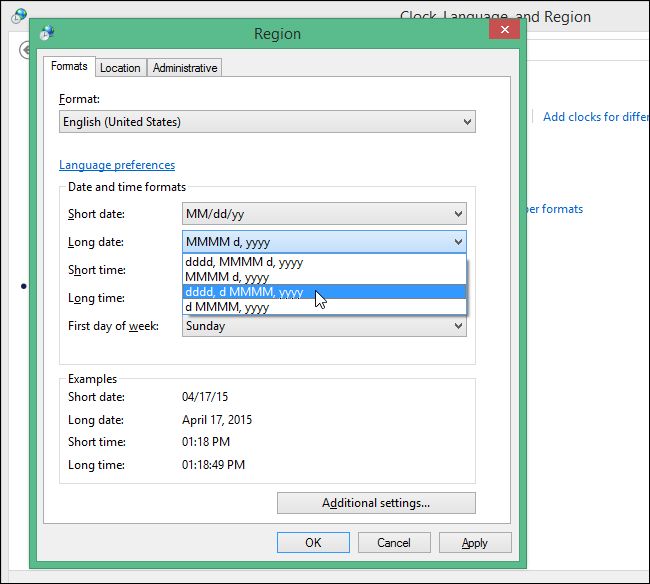
Ugyanígy meg lehet változtatni a rövid és hosszú idejű alakok. Ehhez válassza ki a megfelelő választás a legördülő listák rövid idő (rövid ideig) és a teljes idő (hosszú idő) volt. A beállítások elvégzése után kattintson az OK gombra. A módosítások mentéséhez és zárja be a régió (Region) párbeszédablak.
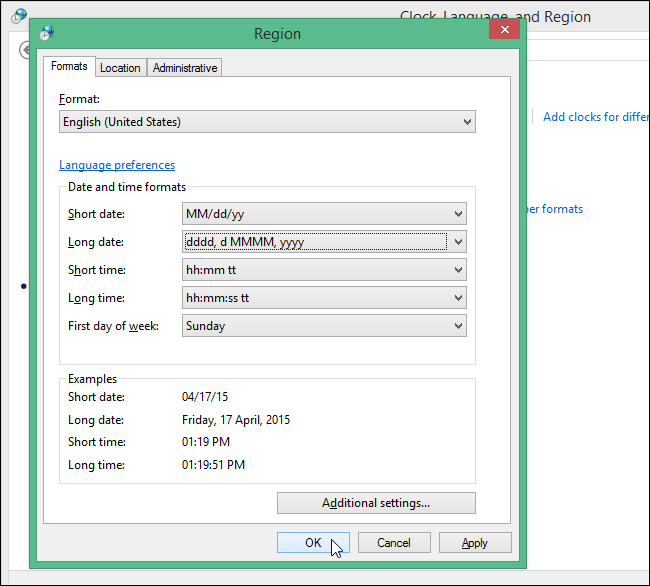
Ahhoz, hogy zárja be a Control Panel (Vezérlőpult), kattintson az X gombra a jobb felső sarokban az ablak.
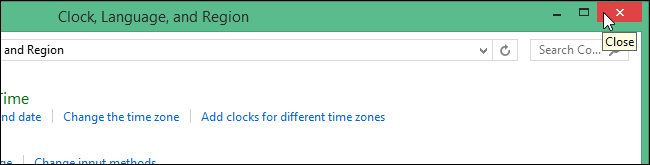
Most, amikor behelyezi a dátumot vagy az időt a Word a párbeszédablak segítségével a dátum és idő (dátum és idő), lista formájában (álló formátumok), akkor látni fogja az egyedi formátumokat. Ha megváltoztatja a teljes és rövid idő formátum, akkor elsőként jelennek meg a listában, ahol a kezdési időpont az elérhető formátumokat.
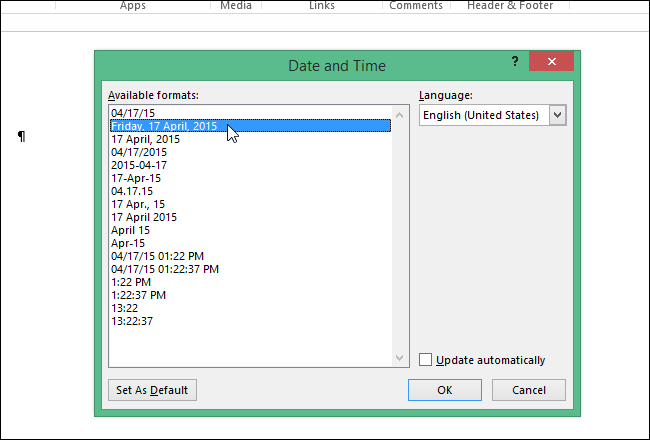
Ne feledje, hogy az alapértelmezett gombot (Beállítás alapértelmezett) a párbeszédpanelen, dátum és időpont (dátum és idő) határozza meg a formátum által használt alapértelmezett, ha ki a dokumentum dátuma mezőt, a Shift + Alt + D
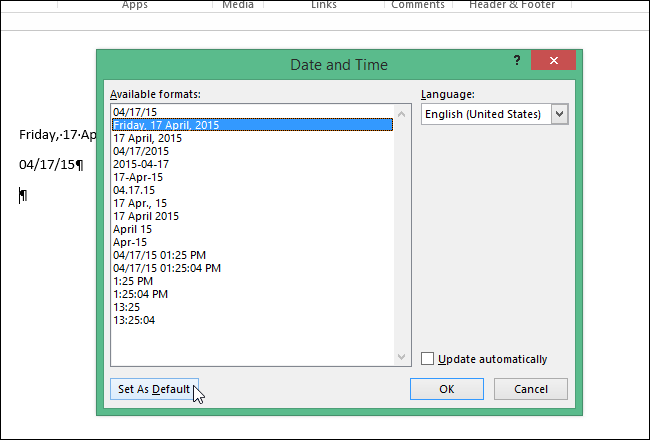
Ha rákattint az Alapértelmezett gombra (Beállítás alapértelmezett) a párbeszédpanelen, dátum és időpont (dátum és idő), változtatni a formátumot, amely alapértelmezés szerint használt területen dátuma. egy ablak jelenik meg, amelyben megerősítést, amelyben meg kell nyomni Igen (Yes).
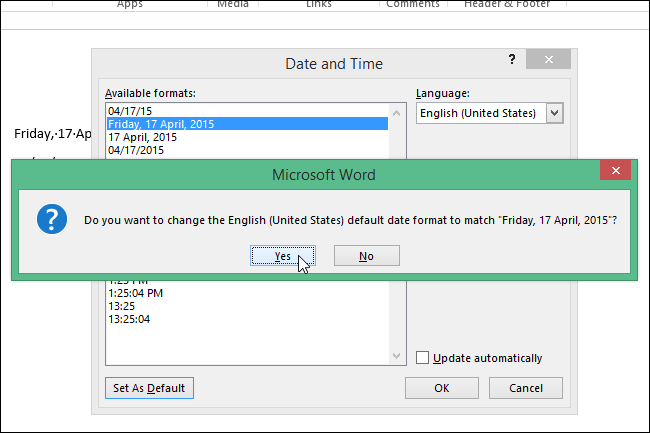
Most, amikor megnyomja a Shift + Alt + D hogy gyorsan be egy dátum mezőt. A dokumentum az az időpont olyan formában, hogy alapértelmezés szerint a párbeszédablakban, dátum és időpont (dátum és idő). Ne feledje, hogy a beállítás csomag gomb megnyomásával Default (Beállítás alapértelmezettként), ez nem ugyanaz, mint a teljes és a rövid dátum és idő formátum, hogy beállította a Vezérlőpult Windows.
Megjegyzés: Ha módosítja a teljes és rövid formában a dátumot és az időt, a területi beállításait Windows, ez meg fogja változtatni a kijelzőn a dátum, nem csak a Word, hanem más alkalmazásokat.